Trouver des moyens de montrer vos sentiments n'est pas toujours facile. En fait, acheter des cadeaux pour ceux que vous aimez le plus ne reflétera pas nécessairement ce que vous ressentez, alors cette année, vous pouvez essayer de faire quelque chose pour eux.
Création d'une courte vidéo pour la Saint-Valentin ne devrait pas être trop difficile, surtout si vous avez une belle histoire à raconter. De plus, une vidéo est quelque chose qui durera et votre partenaire pourra toujours la regarder, peu importe ce que l'avenir nous réserve. Donc, dans cet article, nous allons vous montrer comment faire une vidéo de la Saint-Valentin sur votre PC ou Mac Windows, ou simplement avec vos téléphones portables, qui montrera vraiment ce que vous ressentez.
Comment faire une vidéo de la Saint-Valentin sur Windows et Mac
Il existe des centaines de logiciels de montage vidéo pour les ordinateurs Windows et Mac que vous pouvez utiliser pour créer une vidéo de la Saint-Valentin, mais dans cet article, nous allons utiliser Filmora comme exemple. Cependant, chacune des étapes que nous couvrirons peut être utilisée dans d'autres éditeurs vidéo pour Mac et Windows. Voyons comment créer une vidéo pour la Saint-Valentin avec Filmora.
1. Tout commence par une idée
Créer n'importe quel type de vidéo sans avoir une idée bien développée est pratiquement impossible car vous ne saurez pas quelle séquence utiliser. De plus, avoir une idée de l'aspect que vous souhaitez donner au brouillon final de la vidéo vous permettra de sélectionner plus facilement les séquences que vous avez l'intention d'utiliser pendant le processus de montage vidéo.
Une fois que vous savez exactement ce que vous voulez faire, vous pouvez commencer à filmer ou à collecter les séquences que vous allez inclure dans votre vidéo de la Saint-Valentin. Une fois que vous avez tous les fichiers vidéo dont vous avez besoin, placez-les dans un dossier, lancez Filmora, créez un nouveau projet et procédez à l'importation du métrage en faisant glisser et en déposant les fichiers dans l'onglet Média de l'éditeur.
2. Organisez le métrage sur la chronologie et améliorez les couleurs
Au cours de l'étape suivante, vous devez ajouter tous les clips vidéo que vous souhaitez utiliser dans votre vidéo à la chronologie. Vous pouvez le faire en faisant simplement glisser un fichier vidéo particulier depuis l'onglet Média et en le déposant à l'emplacement souhaité sur la chronologie.
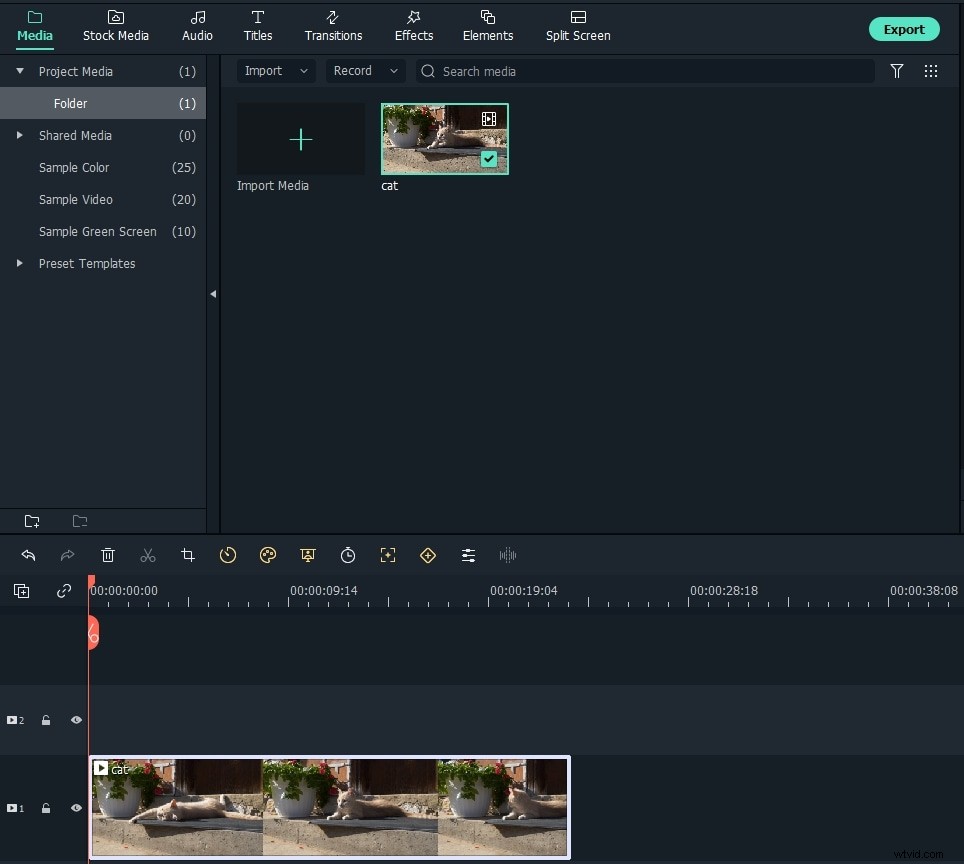
En option, vous pouvez utiliser l'outil Fractionner pour effectuer des coupes dans un clip vidéo et supprimer des parties que vous ne souhaitez pas inclure dans la version finale de la vidéo. Lorsque vous avez terminé, vous devez cliquer avec le bouton droit sur chacun des clips vidéo que vous avez ajoutés à la chronologie et sélectionner l'option Correction des couleurs. Vous pouvez ensuite affiner les valeurs de luminosité, de contraste, de saturation ou de hautes lumières en fonction de la luminosité ou de la vivacité des couleurs de la vidéo d'origine. Ce processus peut prendre un certain temps, c'est pourquoi il est important d'être patient et d'y aller lentement.
3. Ajouter des filtres et des éléments romantiques
Filmora propose des bibliothèques d'effets et d'éléments qui contiennent des centaines de superpositions d'images, de filtres et d'éléments prédéfinis différents que vous pouvez ajouter à votre projet. Il vous suffit de cliquer sur les icônes Effet ou Éléments dans le coin supérieur droit de l'écran pour commencer à parcourir ces bibliothèques.
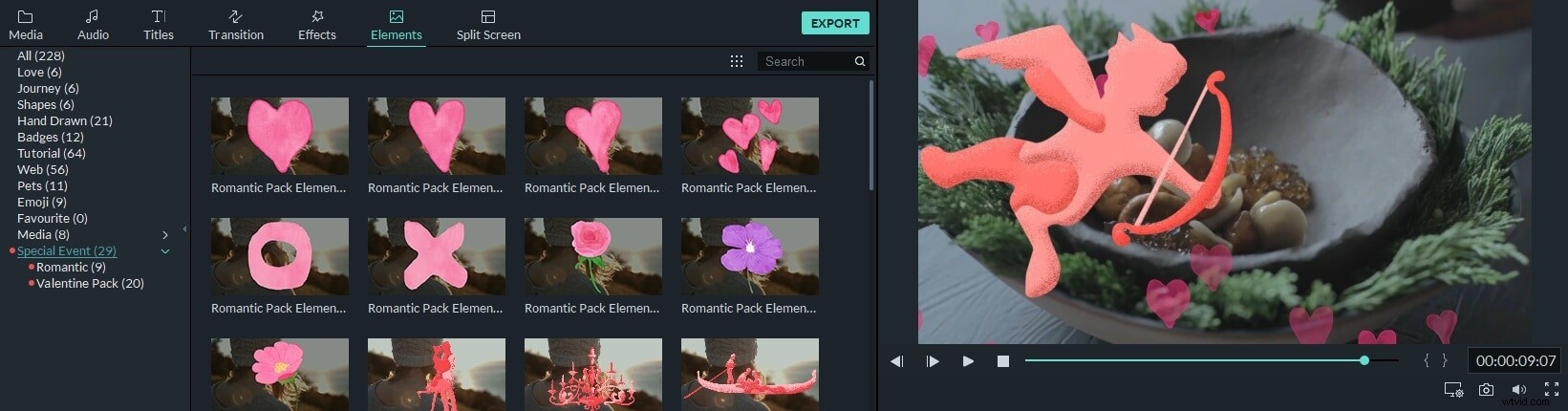
Une fois que vous avez trouvé un filtre ou un élément romantique que vous souhaitez appliquer à votre métrage, vous devez simplement le faire glisser et le déposer sur la piste vidéo située directement au-dessus de celle sur laquelle se trouve votre métrage. Vous devez ensuite positionner une superposition, un filtre ou un élément à l'endroit exact où vous souhaitez qu'ils apparaissent dans votre vidéo.
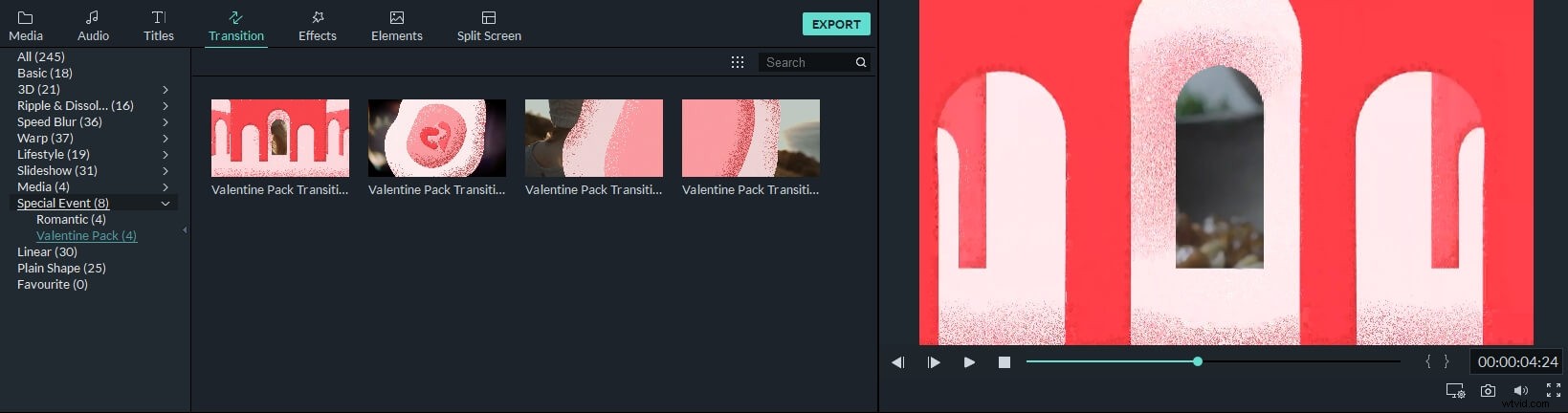
Si vous souhaitez régler l'intensité d'un effet que vous avez appliqué, vous devez simplement double-cliquer dessus, puis utiliser le curseur Alpha pour régler l'intensité de l'effet. Double-cliquer sur un élément que vous avez placé sur la timeline vous donnera accès à l'onglet Vidéo où vous pourrez le faire pivoter, modifier sa position à l'écran ou définir sa valeur d'opacité.
4. Appliquer des calques de texte
L'onglet Titres contient plus d'une centaine d'options différentes d'ouvertures, de génériques de fin ou de titres que vous pouvez utiliser dans tous vos projets. Choisissez simplement celle qui correspond le mieux au style de votre vidéo, puis ajoutez-la à la chronologie et double-cliquez dessus pour commencer à la personnaliser.
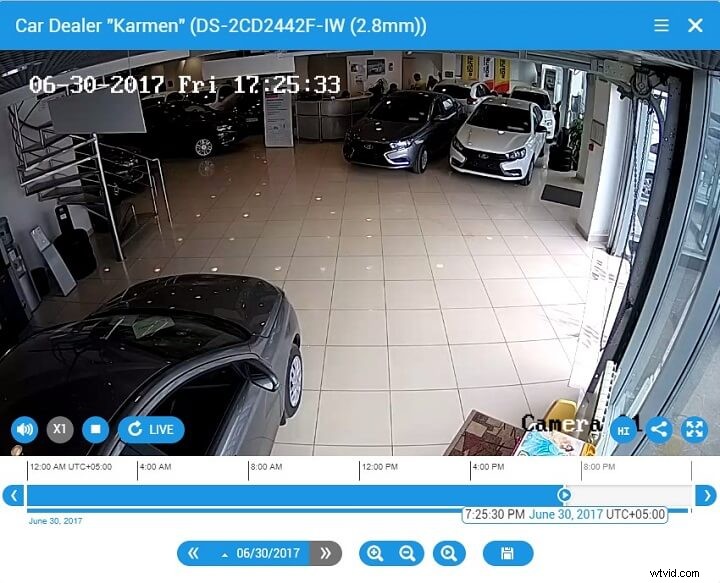
Une fois que vous avez inséré le texte, vous pouvez choisir la police, la couleur ou cette taille de texte, ainsi que définir l'espacement entre deux lignes de texte. En option, vous pouvez utiliser la fenêtre d'édition de texte avancée de Filmora si vous souhaitez avoir un contrôle total sur toutes les couches de texte que vous ajoutez à votre vidéo.
5. Créer la bande-son
La musique donnera du rythme à votre vidéo et la rendra plus divertissante à regarder, c'est la raison pour laquelle vous ne devriez pas sauter cette étape. Si vous avez déjà un fichier audio que vous souhaitez utiliser comme bande sonore pour votre vidéo de la Saint-Valentin, vous pouvez l'importer dans Fimora de la même manière que vous importeriez un fichier vidéo. Vous pouvez ensuite l'ajouter à une piste audio et ajuster sa durée afin qu'elle corresponde à la durée de toute la vidéo.
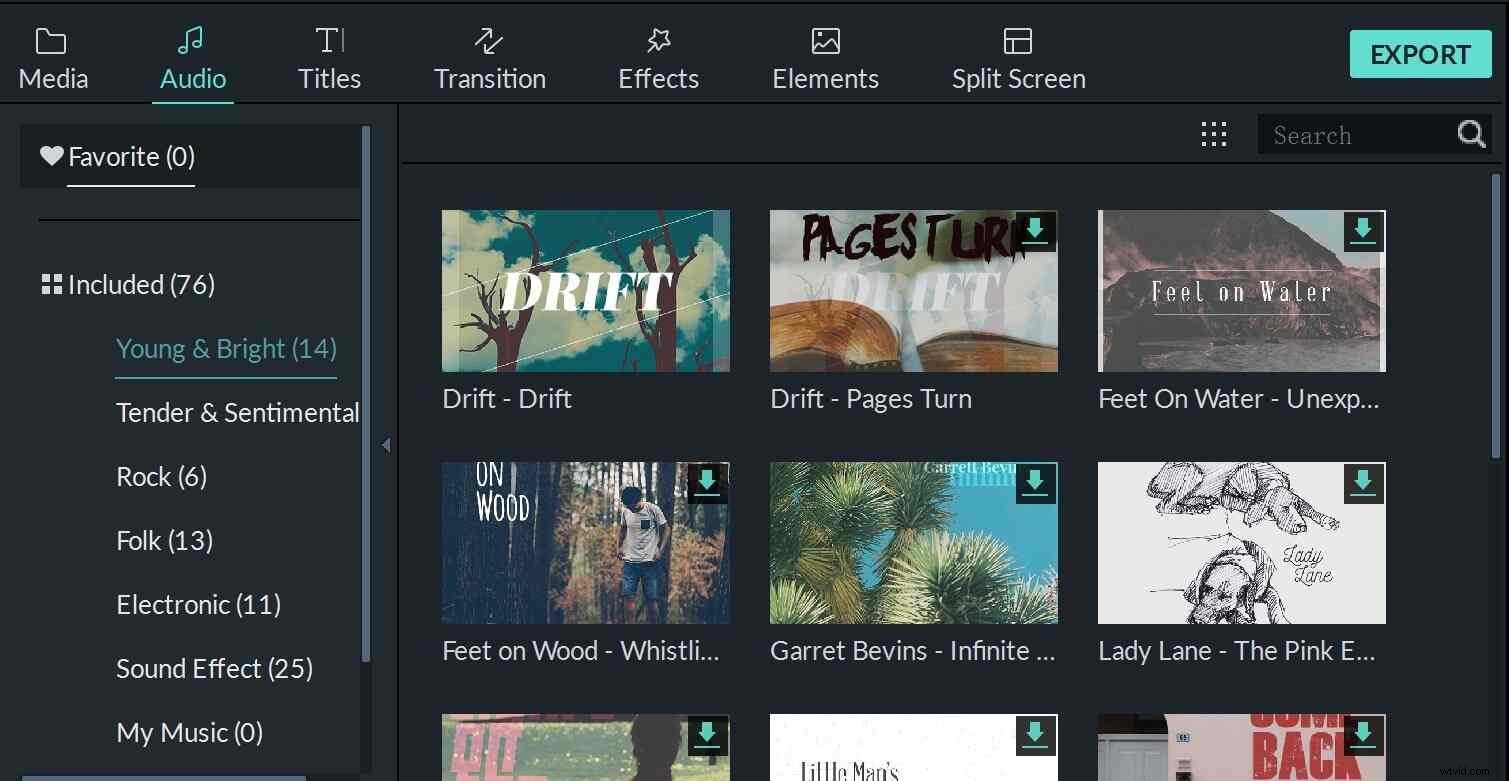
Vous pouvez également utiliser la bibliothèque de chansons libres de droits de Filmora pour créer la bande-son de la vidéo que vous réalisez. Rendez-vous simplement dans l'onglet Audio, choisissez une chanson dans les catégories Électronique, Rock ou Tendre et sentimental, et ajoutez-la à la chronologie.
6. Exporter la vidéo
Une fois toutes ces étapes terminées, vous devez prévisualiser la vidéo que vous avez créée et si vous aimez les résultats, cliquez sur le bouton Exporter. Vous pouvez ensuite procéder à la sélection du format vidéo dans lequel votre vidéo va être exportée, choisir la résolution préférée ou la fréquence d'images.
De plus, Filmora vous permet d'exporter toutes les vidéos directement sur vos chaînes YouTube ou Vimeo, ce qui peut vous faire gagner beaucoup de temps lors du téléchargement de vidéos sur ces plateformes d'hébergement de vidéos. Néanmoins, la durée du processus de rendu dépend de la puissance de traitement de votre ordinateur.
Créer des vidéos avec Valentine Video Maker pour Android
Si vous trouvez le processus de création d'une vidéo de la Saint-Valentin sur les ordinateurs Mac et Windows un peu trop technique, une application comme Valentine Video Maker qui vous permet d'éditer des photos et des vidéos à partir de votre téléphone Android est l'option parfaite pour vous. Vous pouvez installer l'application gratuitement et utiliser ses outils de montage vidéo pour combiner des photos et des clips vidéo dans une captivante vidéo de la Saint-Valentin.
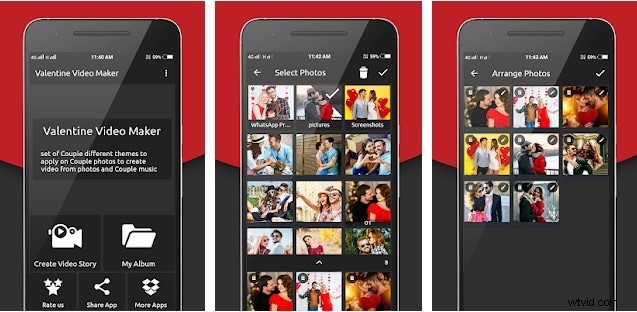
Créer des vidéos au ralenti ou en avance rapide est une autre option que vous aurez à votre disposition si vous choisissez d'éditer vos vidéos avec cette application. La meilleure partie est que vous pouvez créer une nouvelle vidéo avec Valentine Video Maker en quelques minutes et la partager sur les réseaux sociaux.
Utilisation de Valentines Video Greetings Maker sur iPhone
Même s'il existe de nombreuses applications de montage vidéo différentes pour iPhone, très peu d'entre elles permettent à leurs utilisateurs de créer des messages personnalisés pour la Saint-Valentin. Donc, si vous souhaitez surprendre la personne que vous aimez avec un beau message de la Saint-Valentin, vous devez installer Valentines Video Greetings Maker sur votre iPhone.
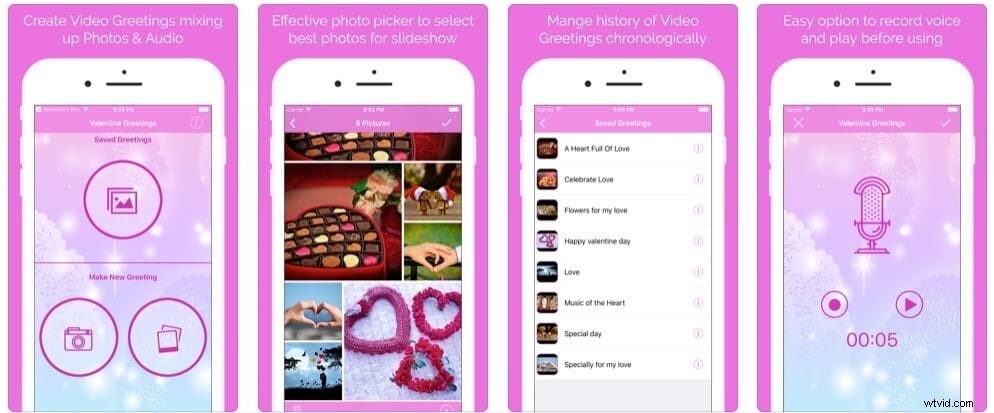
L'application vous permet de combiner un nombre illimité d'images ou de vidéos et d'enregistrer votre propre message vocal personnalisé pour accompagner la vidéo que vous avez créée. Chaque message d'accueil vidéo que vous créez peut être partagé sur les réseaux sociaux en un seul clic ou envoyé directement par e-mail. N'oubliez pas que vous devez effectuer un achat intégré pour pouvoir enregistrer vos salutations vidéo dans la galerie de photos.
Conclusion
Faire quelque chose de spécial pour la personne que vous aimez fera de la Saint-Valentin de cette année une journée inoubliable. Tout ce dont vous avez besoin pour accomplir cela est un logiciel de montage vidéo comme Filmora et une excellente idée pour une vidéo de la Saint-Valentin. Allez-vous réaliser une vidéo de la Saint-Valentin pour votre partenaire cette année? Laissez un commentaire et partagez vos opinions avec nous.
